5. Übersicht - OCT-Applikation
Auf dieser Seite des Konfigurators erhält man eine Übersicht über die wichtigsten Informationen der ausgewählten Applikation und kann diese an dieser Stelle bearbeiten. Datenbankserver und Datenbanken können hinzugefügt, bearbeitet, gelöscht, usw. werden.
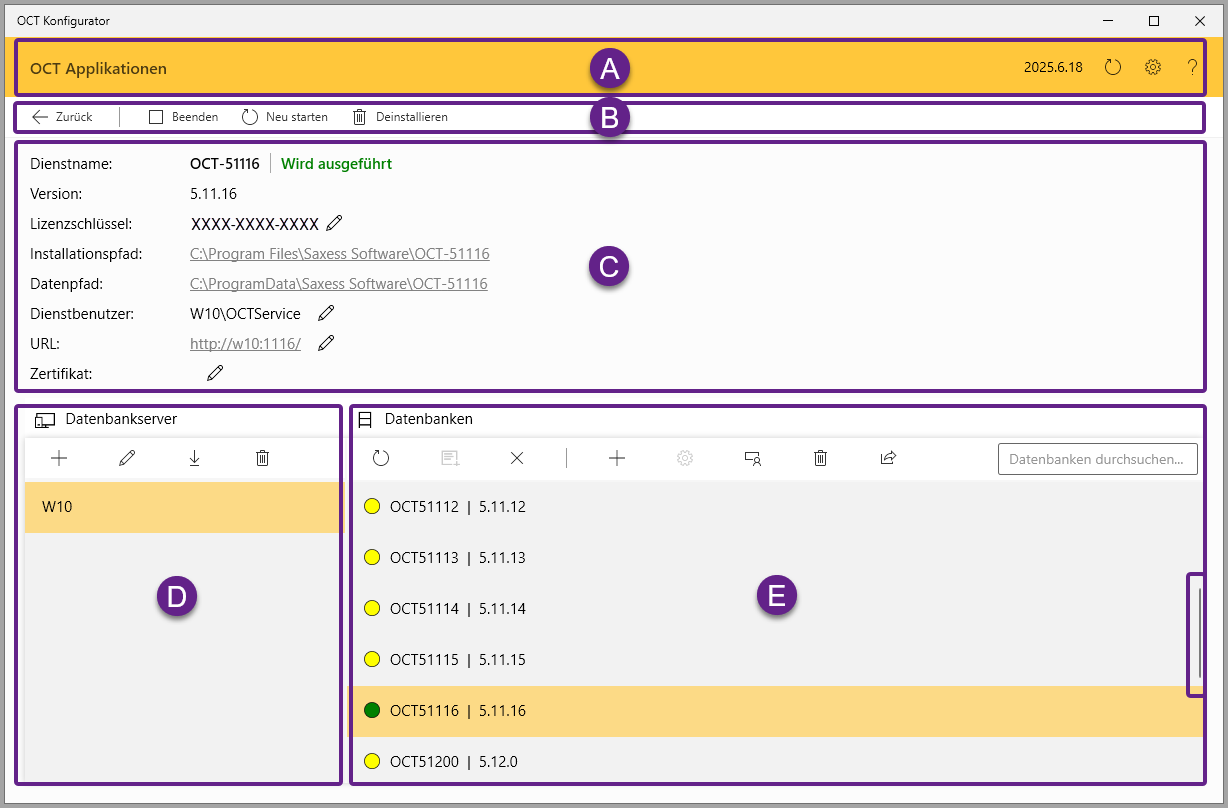
5.1. Header (A)
Im Header werden wichtige allgemeine Informationen zum Konfigurator angezeigt.
Der Header ist hier beschrieben: 3. Startseite des Konfigurators | 2.1.-Header
5.2. Menüleiste (B)
In der Menüleiste kann der Dienst bzw. die geöffnete Applikation gestoppt, neu gestartet oder vom Server deinstalliert werden.
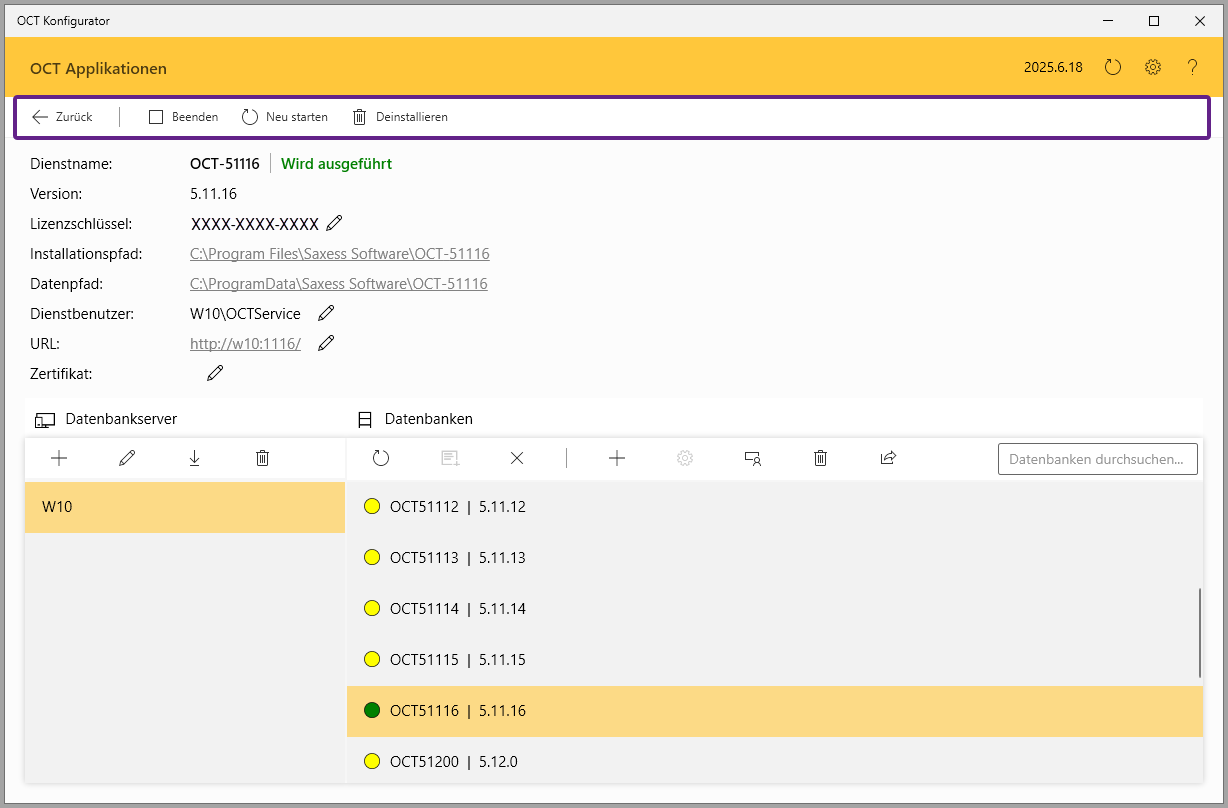
Icon |
|
Icon |
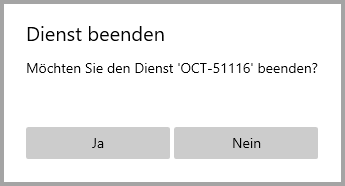
|
Icon |
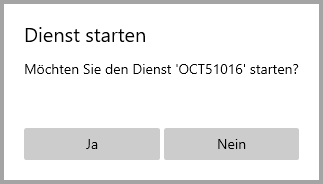 |
Icon |
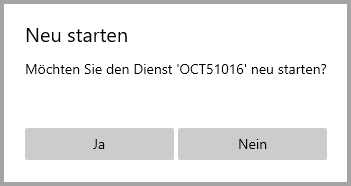 |
Icon |
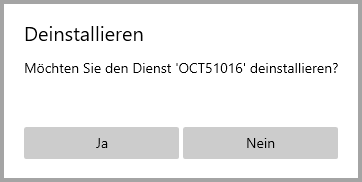
|
5.3. Allgemeine Informationen (C)
In der Übersicht mit allgemeinen Informationen zur Applikation können schnell Informationen abgerufen sowie bearbeitet werden.
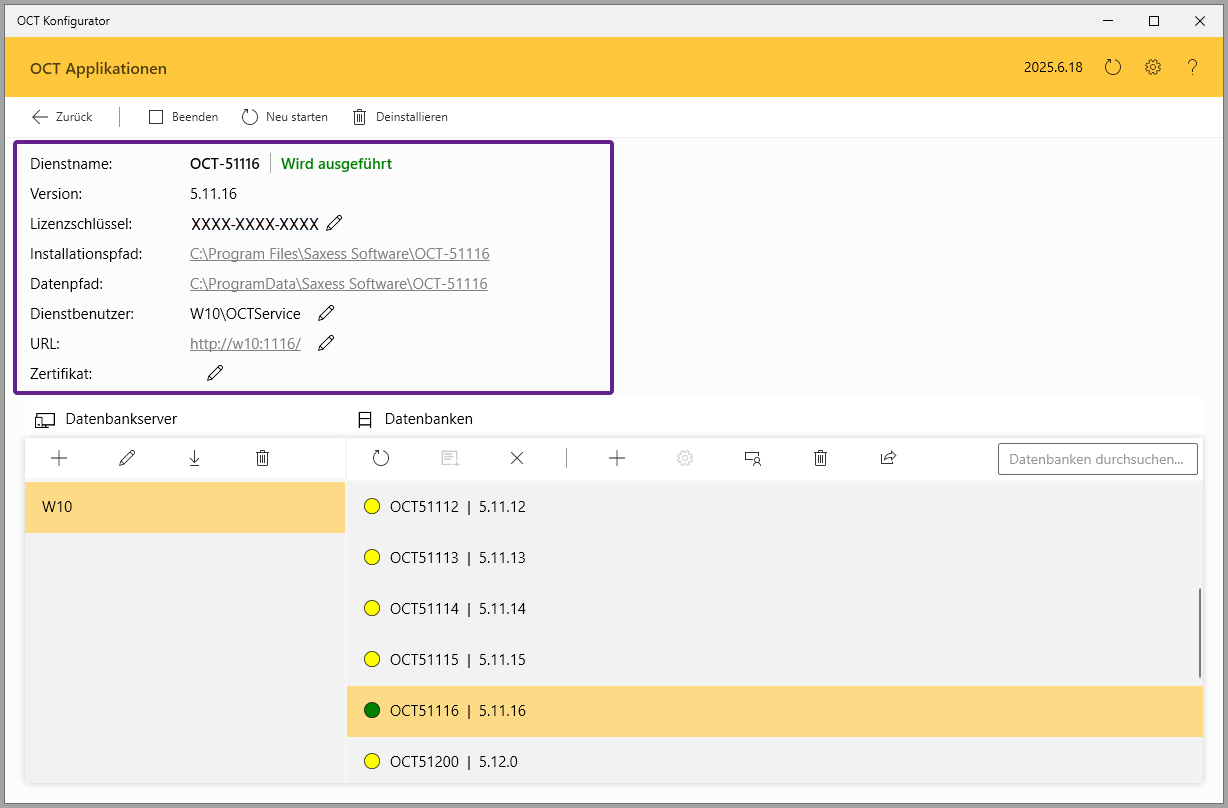
5.3.1. Dienstname
Diese Zeile zeigt den Windows-Dienstnamen sowie den Status der installierten Applikation an.
Der Dienstname wird aus der installierten Applikation übernommen.
5.3.2. Version
Diese Zeile zeigt die installierte Applikationsversion an.
5.3.3. Lizenzschlüssel
Diese Zeile zeigt den aktuell verwendeten Lizenzschlüssel an.
Dieser Schlüssel wird dem Kunden zusammen mit dem Kauf einer OCT-Lizenz übermittelt. Er ermöglicht die erfolgreiche Installation und Verwendung von OCT.
Mit einem Linksklick auf das Icon
 “Lizenz bearbeiten” öffnet sich ein Dialog, in welchem die Lizenz über einen Lizenzschlüssel oder eine Lizenzdatei bearbeitet bzw. ausgetauscht werden kann.
“Lizenz bearbeiten” öffnet sich ein Dialog, in welchem die Lizenz über einen Lizenzschlüssel oder eine Lizenzdatei bearbeitet bzw. ausgetauscht werden kann.
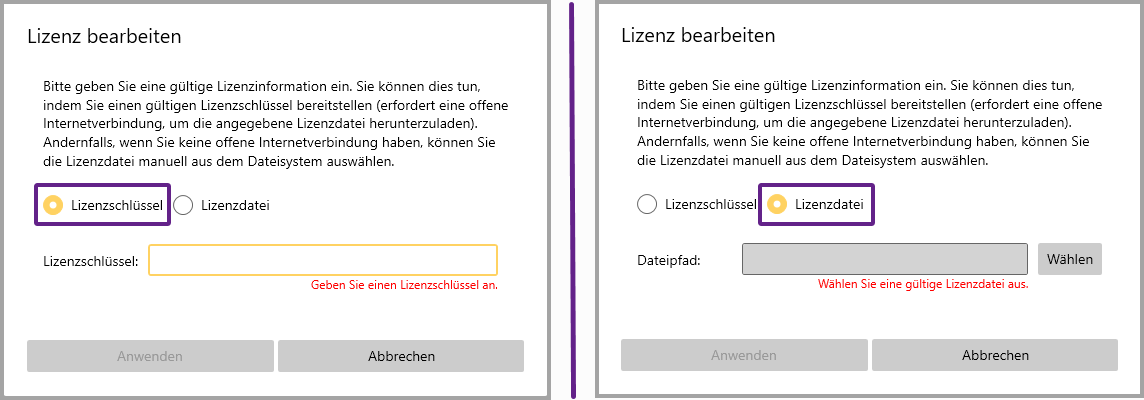
Lizenzschlüssel |
|
Lizenzdatei |
|
5.3.4. Installationspfad
Der angezeigte Installationspfad wird aus der installierten Applikation übernommen.
Unter diesem Pfad ist die Applikation gespeichert.
5.3.5. Datenpfad
Der angezeigte Datenpfad wird aus der installierten Applikation übernommen.
Unter diesem Pfad speichert OCT Daten, wie Konfigurationsdateien, Protokolle usw., ab.
Es muss der Datenpfad “C:\ProgramData\Saxess Software“ eingegeben sein, damit die installierte Applikation vom OCT-Konfigurator erkannt wird.
5.3.6. Dienstbenutzer
Diese Zeile zeigt den Dienstbenutzer an, unter welchem die Applikation ausgeführt wird.
Der Benutzername wird aus der installierten Applikation übernommen.
Mit einem Linksklick auf das Icon
 “Dienstkonto bearbeiten” öffnet sich ein Dialog, in welchem das Dienstkonto bearbeitet werden kann. Je nach Kontotyp werden verschiedene Eingabefelder angezeigt.
“Dienstkonto bearbeiten” öffnet sich ein Dialog, in welchem das Dienstkonto bearbeitet werden kann. Je nach Kontotyp werden verschiedene Eingabefelder angezeigt.In einem Drop-down-Menü kann zwischen “Active-Directory-Konto”, “Lokaler Benutzer” und “Lokalen Benutzer anlegen” ausgewählt werden.
Verfügt Ihre Umgebung über kein “Active Directory Konto”, fehlt diese Option in der Drop-down-Auswahl.
5.3.6.1. Beispiel Kontotyp “Active Directory Konto”
Ein Active Directory Konto wird üblicherweise immer verwendet, wenn OCT “on premises” eingerichtet wird.
Active Directory wird in einem Windows Netzwerk zur Authentifizierung von Benutzern verwendet. Dadurch kann ein Konto nicht nur auf einem einzigen Computer verwendet werden, sondern auf allen Computern im Netzwerk.
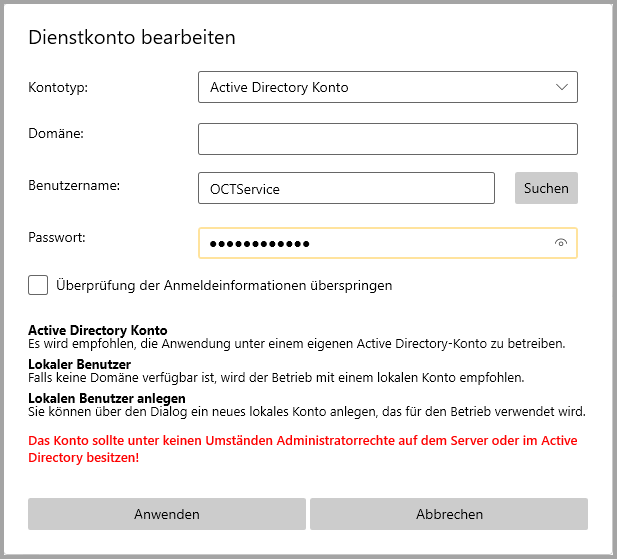
Domäne |
Die Active-Directory-Ansicht verfügt über eine Domäneneingabe, die nach Belieben frei bearbeitet werden kann. |
Benutzername |
|
Button “Suchen” |
|
Passwort |
|
Checkbox “Überprüfung der Anmeldeinformationen überspringen” |
|
5.3.6.2. Beispiel Kontotyp “Lokaler Benutzer”
Ein lokaler Benutzer existiert nur auf einem Computer und kann auch nur dort verwendet werden. Im Gegensatz dazu kann ein Active-Directory-Konto im gesamten Netzwerk an irgendeinem Computer verwendet werden.
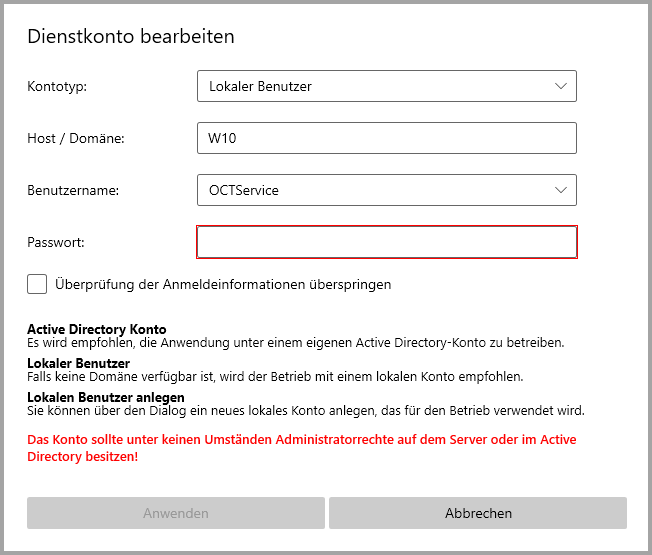
Host / Domäne |
|
Benutzername |
Wählen Sie aus den verfügbaren Konten kein Administratorkonto aus! Administratoren besitzen für die Aufgaben des Dienstes in einer Produktionsumgebung zu viele Rechte. |
Passwort |
|
Checkbox “Überprüfung der Anmeldeinformationen überspringen” |
|
5.3.6.3. Beispiel Kontotyp “Lokalen Benutzer anlegen”
Es kann ein neuer lokaler Benutzer angelegt werden.
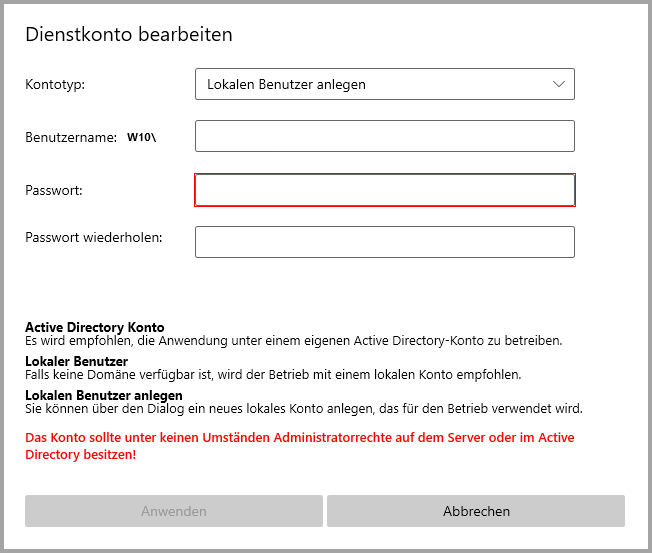
Benutzername |
|
Passwort |
Das gewählte Passwort muss den ggf. existierenden Anforderungen der Kennwortrichtlinien der Umgebung entsprechen. |
Passwort wiederholen |
|
5.3.7. URL / SSL Zertifikat
Diese Zeile zeigt die URL an, unter welcher die Applikation erreichbar ist.
Die URL wird aus der installierten Applikation übernommen.
Mit einem Linksklick auf das Icon
 “URL / SSL Zertifikat bearbeiten” öffnet sich ein Dialog, in welchem Sie das Protokoll, die Adresse und den Port der OCT-Applikation bearbeiten können.
“URL / SSL Zertifikat bearbeiten” öffnet sich ein Dialog, in welchem Sie das Protokoll, die Adresse und den Port der OCT-Applikation bearbeiten können.
5.3.7.1. HTTP
Hier kann der Hostname/die IP und der Port bearbeitet werden.
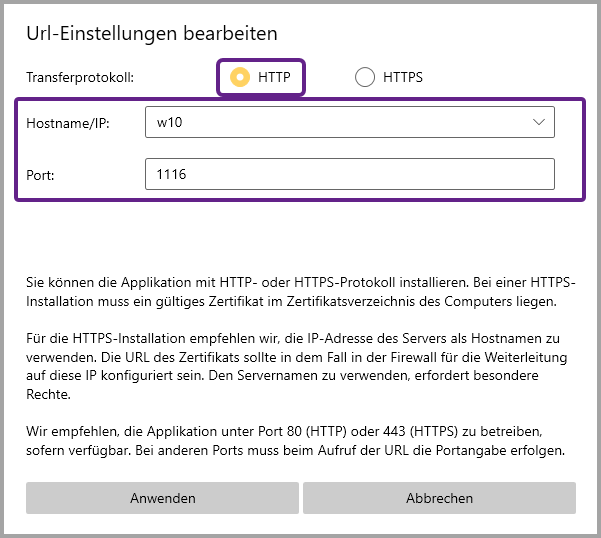
Hostname/IP |
|
Port |
|
5.3.7.2. HTTPS
Hier kann der Hostname/IP und der Port bearbeitet sowie das Zertifikat getauscht werden.
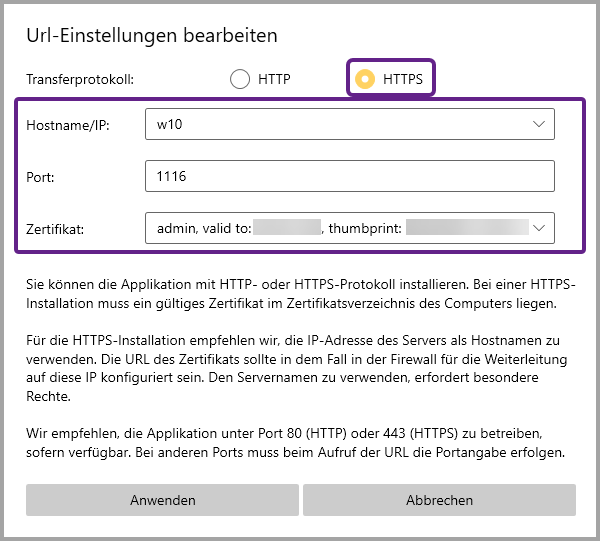
Hostname/IP | Als Hostname kann verwendet werden: | |
| Vorteile:
Nachteil:
| |
| Vorteile:
Nachteil:
| |
| ||
| Vorteile:
Nachteil:
Besonderheiten:
| |
Der Konfigurator sucht nach möglichen Hostnamen/IPs und stellt diese als Drop-down zur Verfügung. Dazu liest er auch den Hostnamen aus dem ausgewählten Zertifikat aus und schlägt diesen vor. | Stellen Sie das Zertifikat
aus. Die ausgestellte Zertifikatsdomain sollte mit den Angaben im Konfigurator übereinstimmen. | |
Port |
| |
Zertifikat |
OCT erkennt ggf. gültige Zertifikate als ungültig an. Ein solches “ungültiges” Zertifikat kann trotzdem ausgewählt und die Installation fortgesetzt werden. Experten können ggf. auch den Artikel “4.3. Austausch eines SSL-Zertifikats” verwenden. | |
5.3.8. Zertifikat
Mit einem Linksklick auf das Icon
 “URL / SSL Zertifikat bearbeiten” öffnet sich ein Dialog, in welchem in der Option “HTTPS” das Zertifikat bearbeitet bzw. ausgetauscht werden kann.
“URL / SSL Zertifikat bearbeiten” öffnet sich ein Dialog, in welchem in der Option “HTTPS” das Zertifikat bearbeitet bzw. ausgetauscht werden kann.
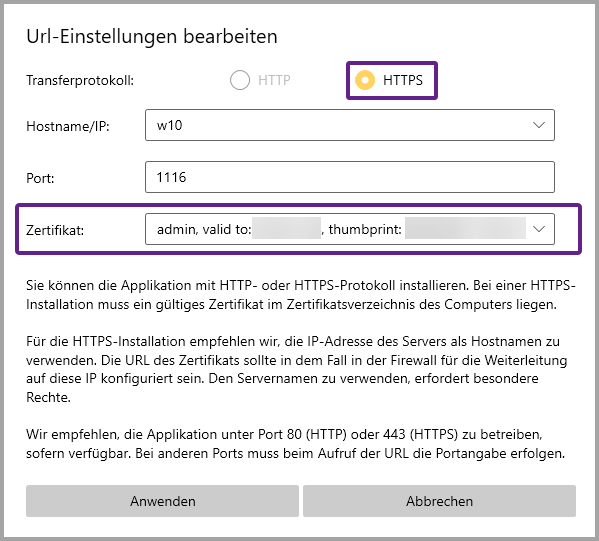
Zusätzliche Informationen zum Austausch eines abgelaufenen SSL-Zertifikats (Erkennung, Voraussetzungen usw.) finden Sie in einem Best-Practice-Artikel in unserem Help Center unter: https://help.saxess-software.de/oct-best-practice/v1/best-practice-fuer-austausch-ssl-zertifikats
5.4. Datenbankserver (D)
Im Konfigurator können Datenbankserver hinzugefügt, bearbeitet, importiert sowie gelöscht werden.
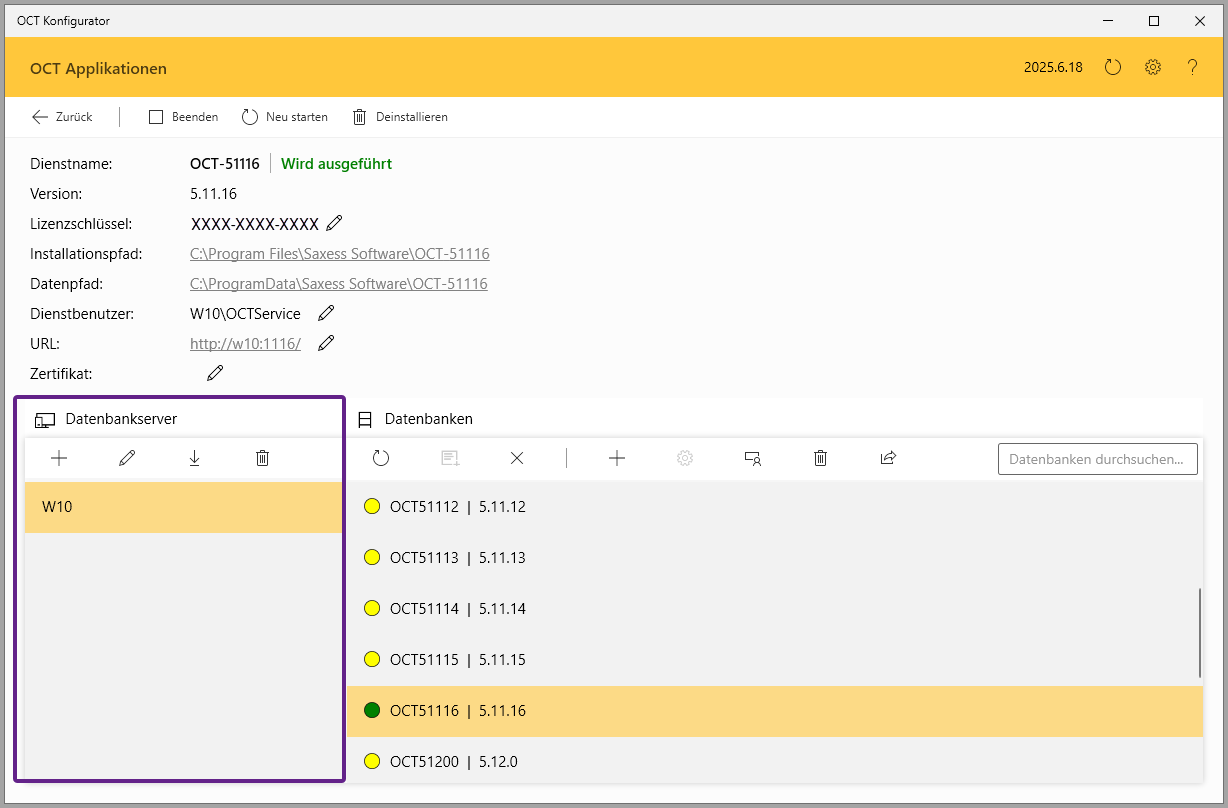
5.4.1. Menüleiste
 | Icon |
Icon | |
Icon | |
Icon |
Alle Icons der Menüleiste werden anschließend detailliert beschreiben.
5.4.2. Datenbankserver hinzufügen
Wenn Sie einen Datenbankserver über den Konfigurator hinzufügen, wird dieser auch direkt in der Applikation hinzugefügt. Es entspricht der Funktion der Applikationseinstellungen in der Applikation: “https://help.saxess-software.de/oct-handbuch/v511/2-3-applikationseinstellungen#id-(v511)2.3.Applikationseinstellungen-2.3.1.1.NeuenDatenbankserverhinzuf%C3%BCgen(a)”.
Bei Auswahl des Icons
 “Datenbankserver hinzufügen” öffnet sich ein Dialog im Assistenten-Modus, in welchem ein neuer Datenbankserver hinzugefügt werden kann.
“Datenbankserver hinzufügen” öffnet sich ein Dialog im Assistenten-Modus, in welchem ein neuer Datenbankserver hinzugefügt werden kann.
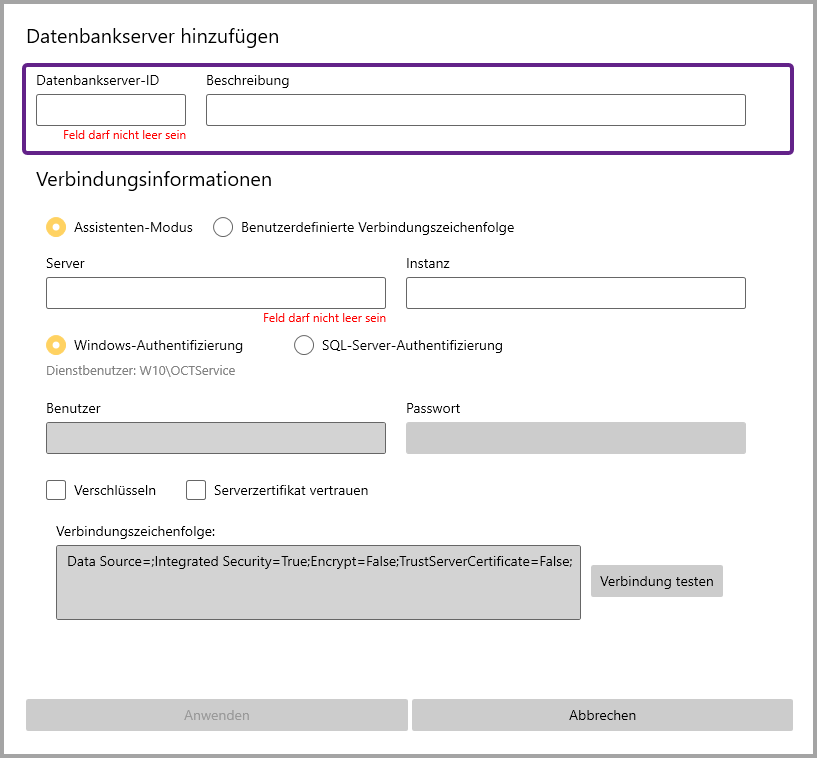
Datenbankserver-ID |
|
Beschreibung |
|
Für die direkte Verbindung mit einem Datenbankserver wird eine Verbindungszeichenfolge (Connection String) benötigt. Für die Erstellung einer Verbindungszeichenfolge gibt es zwei unterschiedliche Optionen, den Assistenten-Modus oder die Erstellung einer benutzerdefinierten Verbindungszeichenfolge. Dabei ist der Assistent ein Baukasten, welcher alle notwendigen sowie optionalen Bausteine zum Bau einer Verbindungszeichenfolge vorgibt.
5.4.2.1. Assistenten-Modus
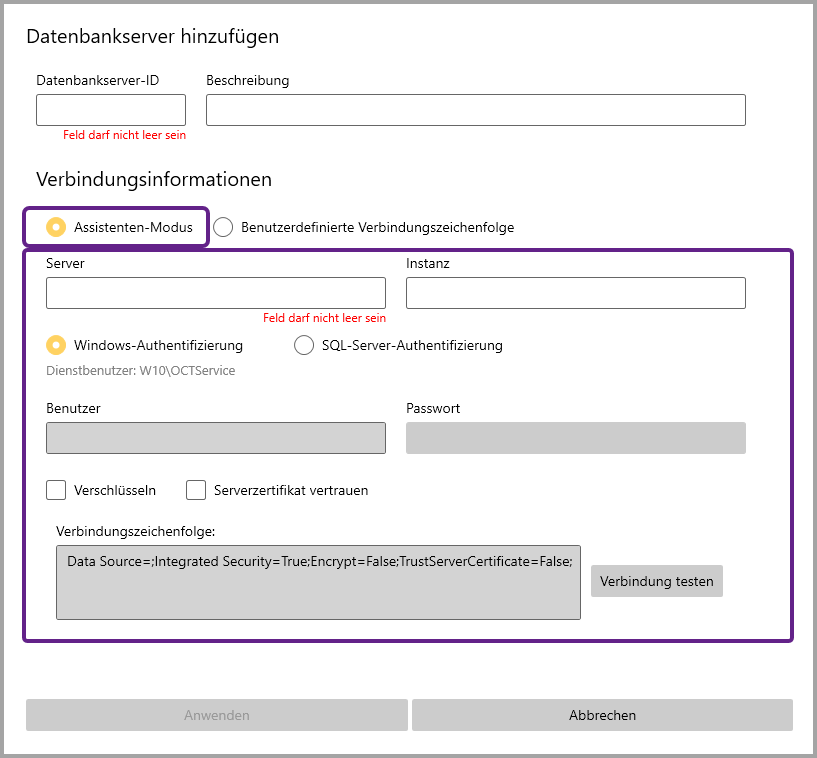
Server |
|
Instanz |
|
Windows-Authentifizierung |
|
SQL Server-Authentifizierung |
|
Checkbox “Verschlüsseln” |
|
Checkbox “Serverzertifikat vertrauen” |
Sind “Verschlüsseln” und “Trust-Server-Zertifikat” aktiviert, so wird die auf dem Server angegebene Verschlüsselungsstufe verwendet. |
Anzeigefeld für die Verbindungszeichenfolge |
|
Button “Verbindung testen” |
|
5.4.2.2. Benutzerdefinierte Verbindungszeichenfolge
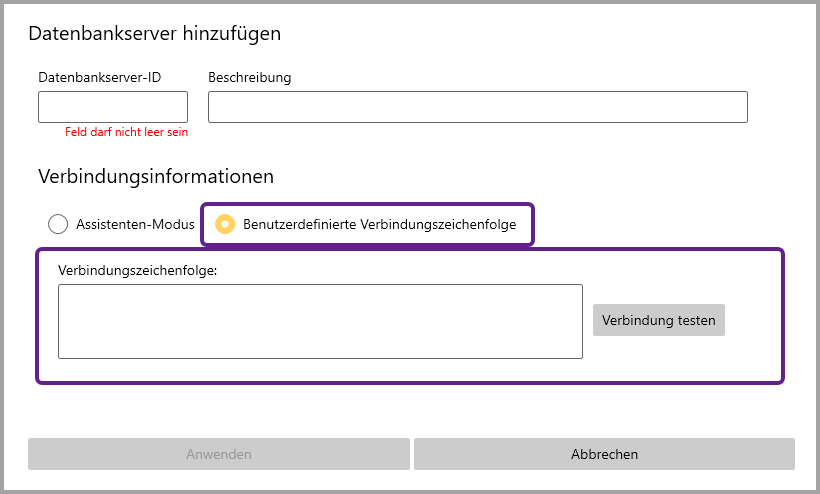
Eingabefeld für die Verbindungszeichenfolge |
|
Button “Verbindung testen” |
|
5.4.3. Datenbankserver bearbeiten
Bei Auswahl des Icons
 “Datenbankserver bearbeiten” öffnet sich ein Dialog im Assistenten-Modus, in welchem ein neuer Datenbankserver bearbeitet werden kann.
“Datenbankserver bearbeiten” öffnet sich ein Dialog im Assistenten-Modus, in welchem ein neuer Datenbankserver bearbeitet werden kann.
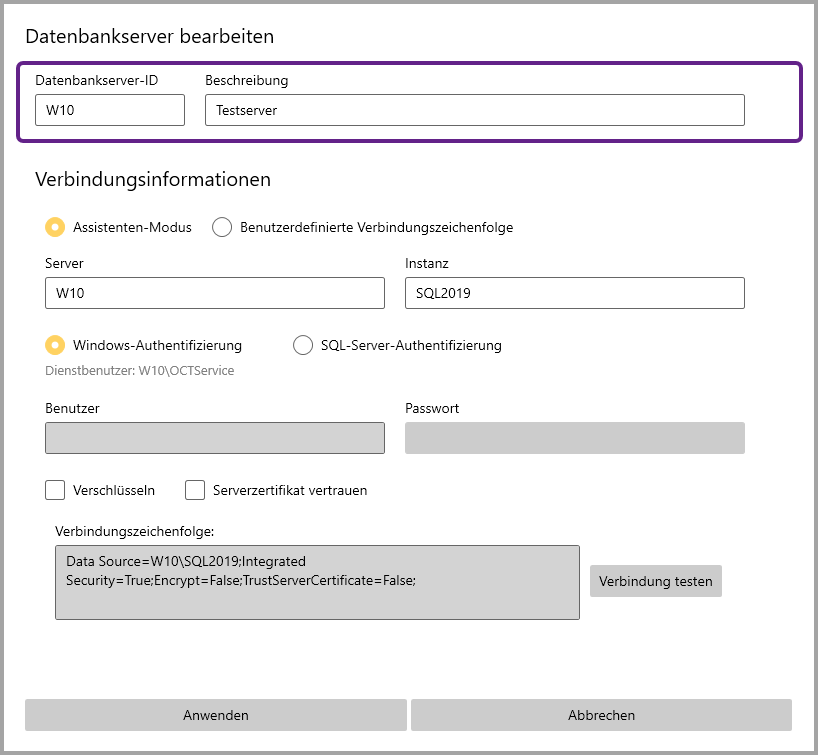
Es handelt sich bei den nötigen Informationen um die gleichen, die auch beim Hinzufügen eines Datenbankservers benötigt werden. Die Beschreibung dazu finden Sie hier: 5. Übersicht - OCT-Applikation | 5.4.2.-Datenbankserver-hinzufügen
4.4.3.1. Assistenten-Modus
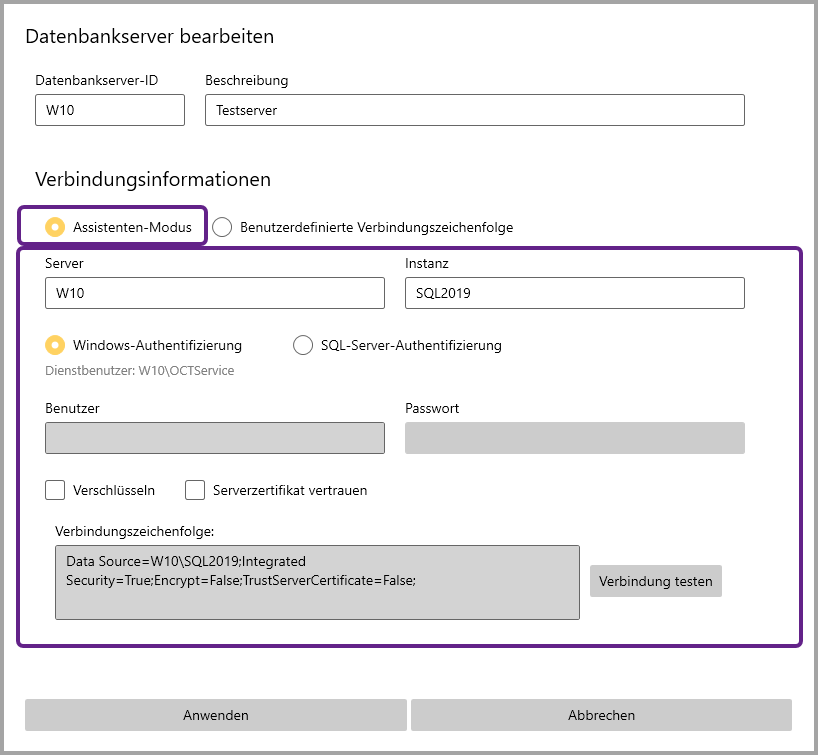
Es handelt sich bei den nötigen Informationen um die gleichen, die auch beim Hinzufügen eines Datenbankservers benötigt werden. Die Beschreibung dazu finden Sie hier: 5. Übersicht - OCT-Applikation | 5.4.2.1.-Assistenten-Modus
5.4.3.2.Benutzerdefinierte Verbindungszeichenfolge
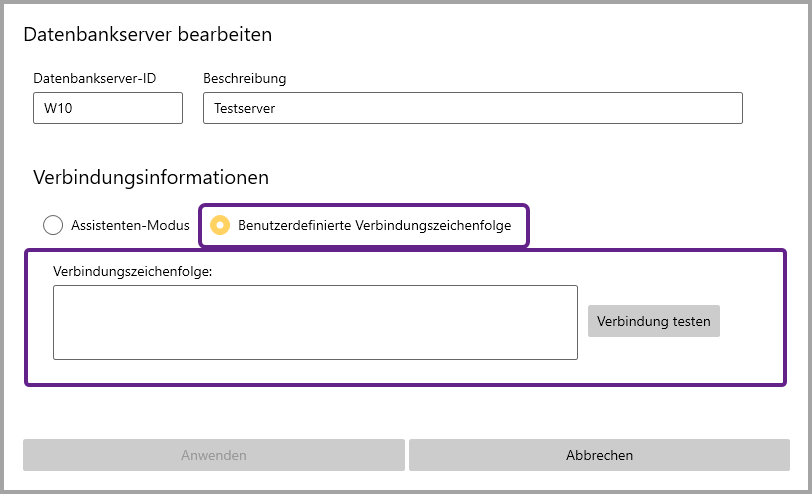
Es handelt sich bei den nötigen Informationen um die gleichen, die auch beim Hinzufügen eines Datenbankservers benötigt werden. Die Beschreibung dazu finden Sie hier: 5. Übersicht - OCT-Applikation | 5.4.2.2.-Benutzerdefinierte-Verbindungszeichenfolge
5.4.4. Datenbankserver importieren
Bei Auswahl des Icons
 “Datenbankserver importieren” öffnet sich ein Dialog, in welchem ein Datenbankserver aus einer anderen OCT-Applikation auf diesem Server importiert werden kann.
“Datenbankserver importieren” öffnet sich ein Dialog, in welchem ein Datenbankserver aus einer anderen OCT-Applikation auf diesem Server importiert werden kann.
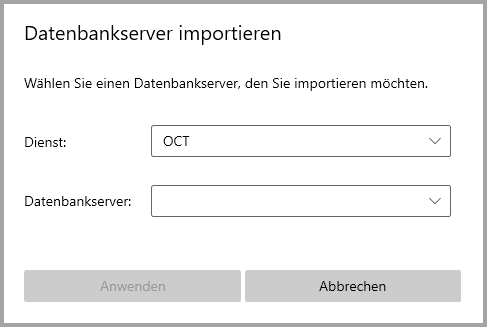
Dienst |
|
Datenbankserver |
|
Der importierte Datenbankserver wird der Datenbankserverübersicht hinzugefügt.
5.4.5. Datenbankserver löschen
Bei Auswahl des Icons
 “Datenbankserver löschen” öffnet sich ein Dialog, in welchem das Löschen des Datenbankservers aus der Konfiguration bestätigt werden muss.
“Datenbankserver löschen” öffnet sich ein Dialog, in welchem das Löschen des Datenbankservers aus der Konfiguration bestätigt werden muss.
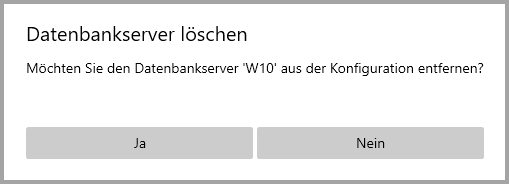
Bei Auswahl dieser Option wird die Verbindungsdefinition zum Datenbankserver gelöscht.
5.4.6. Datenbankserverübersicht
Alle verfügbaren Datenbankserver werden in einer Übersicht angezeigt.
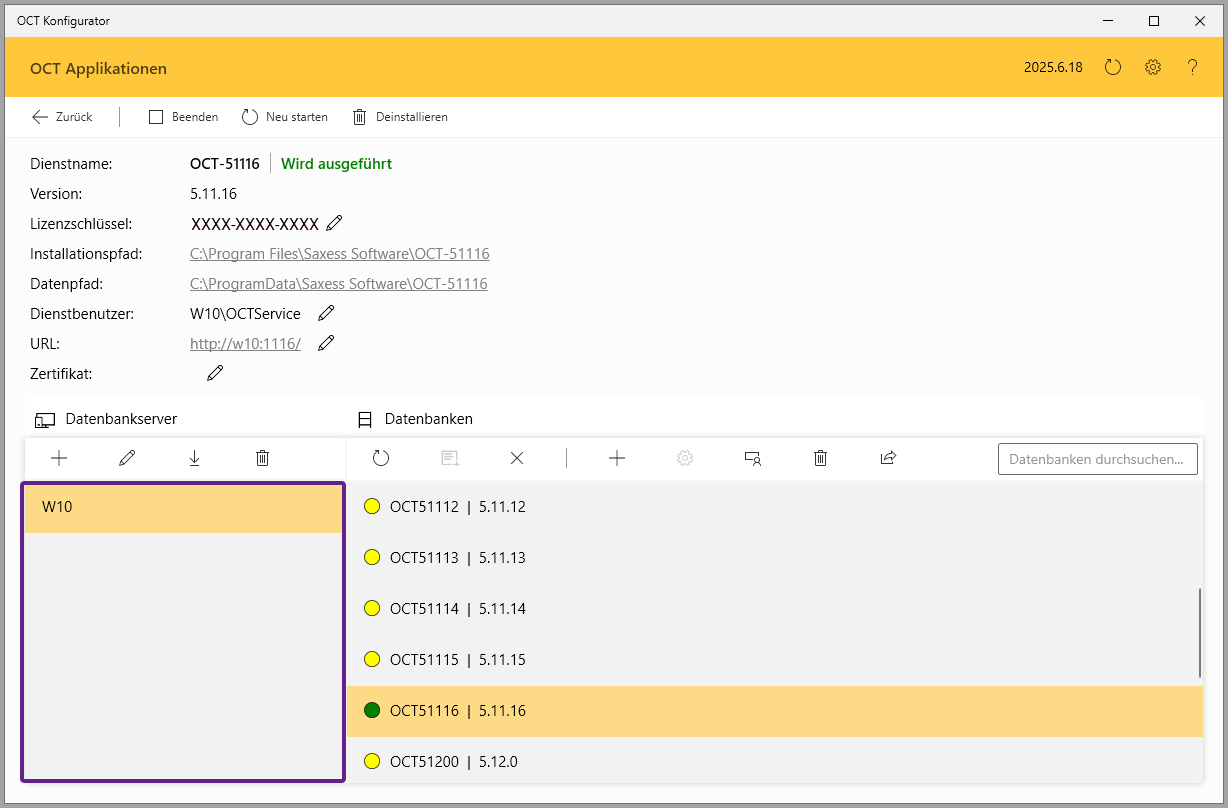
Ein Rechtsklick auf einen Datenbankserver öffnet ein Kontextmenü mit den Features, welche auch in der Menüleiste verfügbar sind.
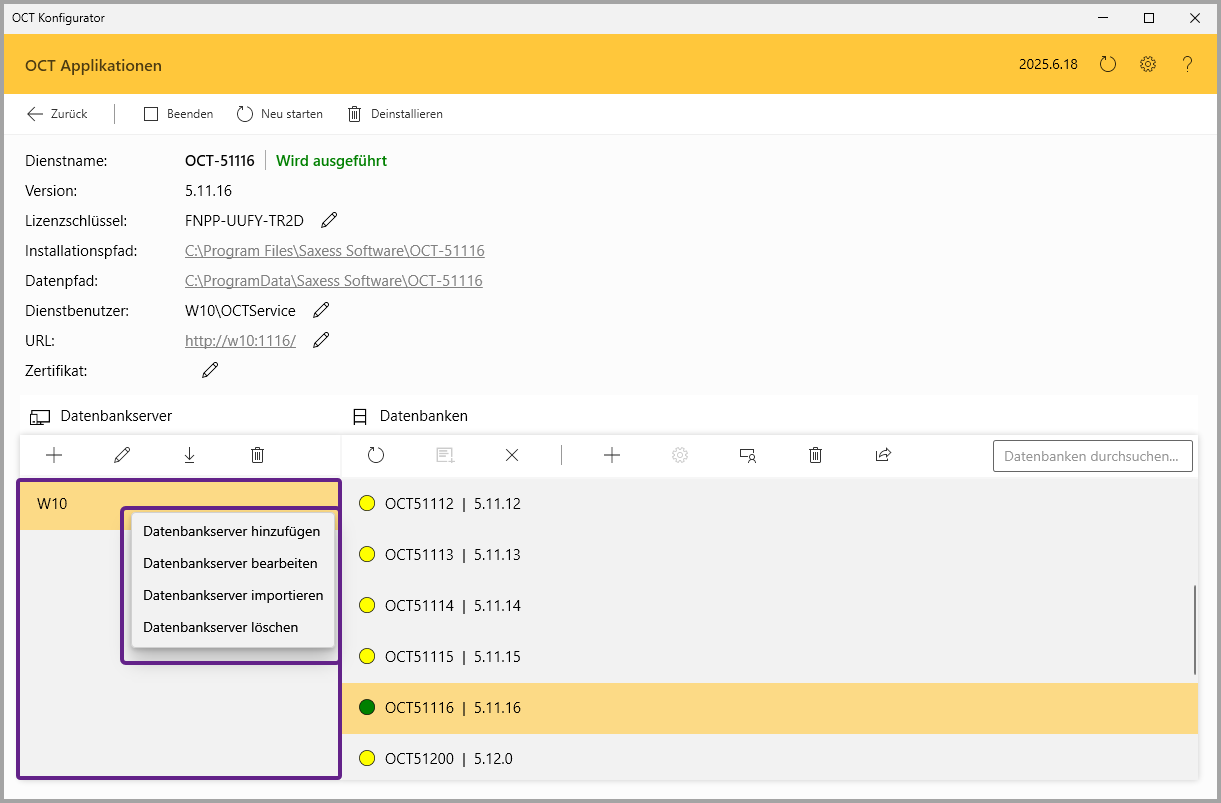
Die Funktionen des Kontextmenüs werden hier beschrieben: 5. Übersicht - OCT-Applikation | 5.4.1.-Menüleiste
5.5. Datenbanken (E)
Eine Datenbank kann direkt im Konfigurator erstellt und in der OCT-Applikation registriert werden. Es wird dazu kein SQL Server Management Studio benötigt.
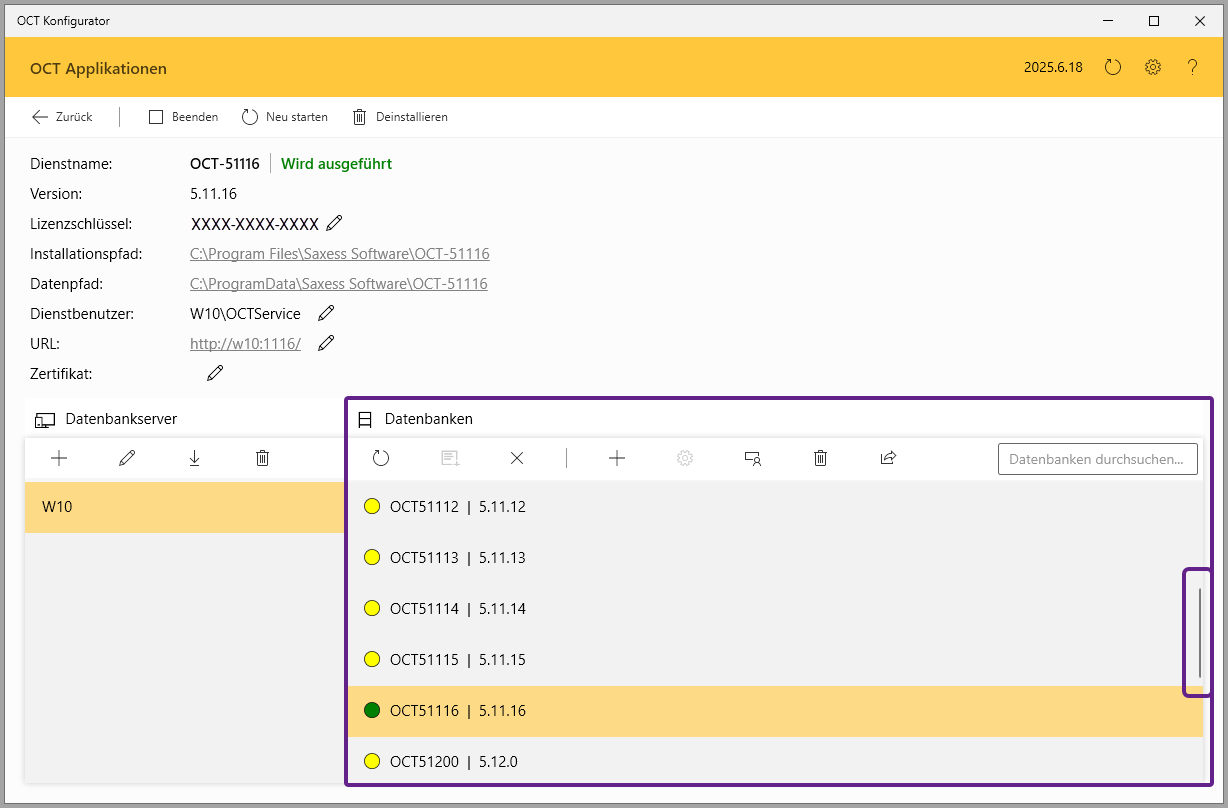
5.5.1. Menüleiste
Über die Menüleiste können Datenbanken registriert, gelöscht, erstellt oder im Browser geöffnet sowie die Liste der Datenbanken aktualisiert oder neue OCT-Datenbank-Administratoren hinzugefügt werden.
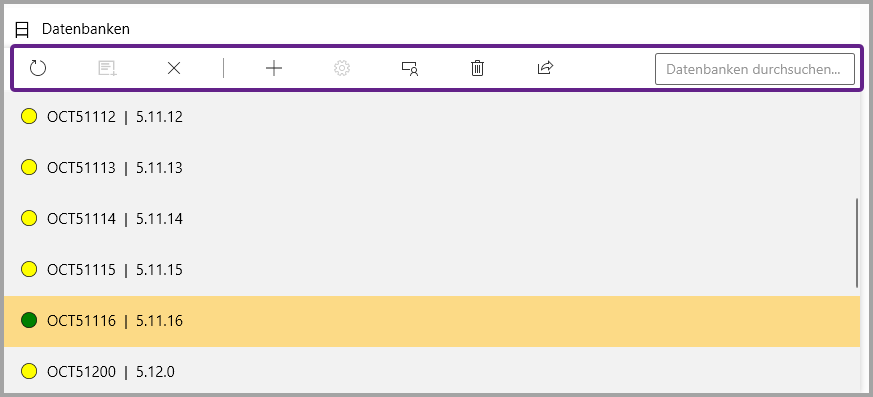
Icon |
|
Icon |
|
Icon |
|
Icon |
|
Icon |
Diese Option ist relevant, wenn aufgrund fehlender Rechte auf dem SQL Server keine OCT-Datenbank erstellt werden kann. Es kann eine leere Datenbank mit db_owner-Rechten eingerichtet und dadurch in eine OCT-Datenbank umgewandelt werden.
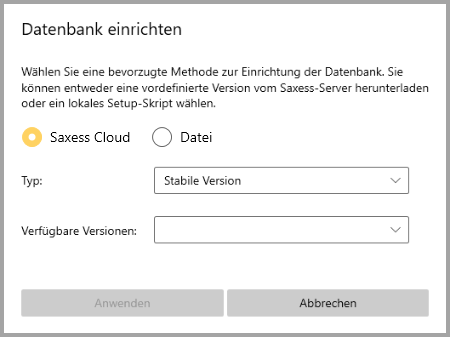
|
Icon |
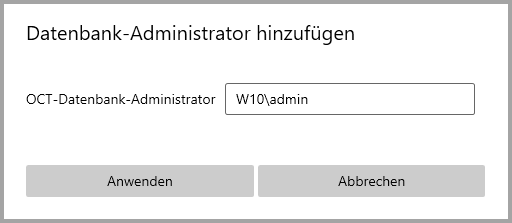
|
Icon |
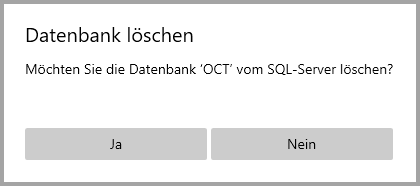
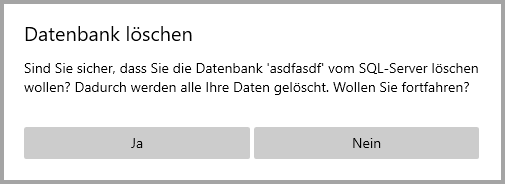 Beachten Sie, dass durch das Löschen der Datenbank auch alle Daten in der Datenbank unwiderruflich gelöscht werden. |
Icon |
|
Suchfeld “Datenbanken durchsuchen” |
|
5.5.2. Ausgewählte Datenbank registrieren
In der Applikation existiert bereits eine registrierte Datenbank, aber es soll eine weitere Datenbank registriert werden.
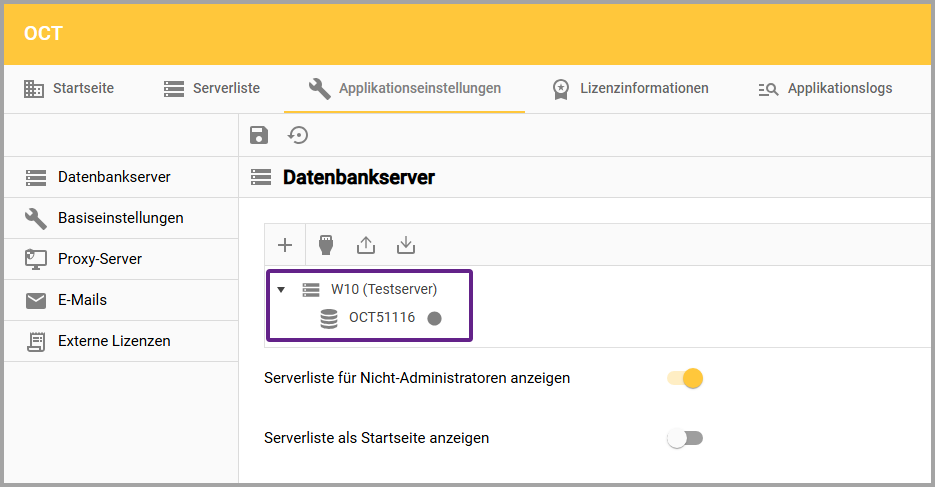
Wählen Sie im Konfigurator in der Datenbankliste eine zuvor erstellte sowie nicht registrierte OCT-Datenbank
 (gelber Kreis) mit einem Linksklick aus. Die ausgewählte Datenbank ist gelb hinterlegt.
(gelber Kreis) mit einem Linksklick aus. Die ausgewählte Datenbank ist gelb hinterlegt.
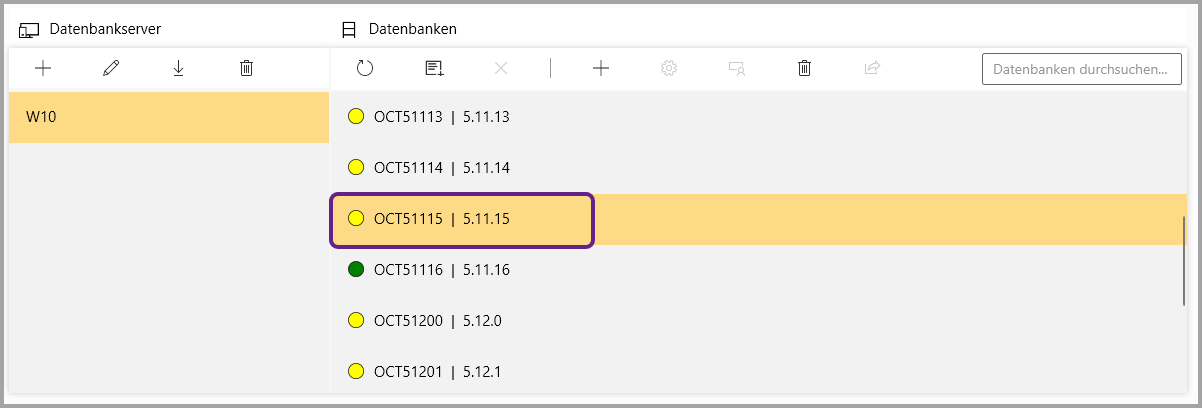
Mit einem Linksklick auf das Icon
 können Sie die ausgewählte Datenbank direkt in der Applikation auf dem entsprechenden Datenbankserver registrieren.
können Sie die ausgewählte Datenbank direkt in der Applikation auf dem entsprechenden Datenbankserver registrieren. Die Datenbank wird nach einem “Neu Laden” der Seite automatisch dem Datenbankserver hinzugefügt.
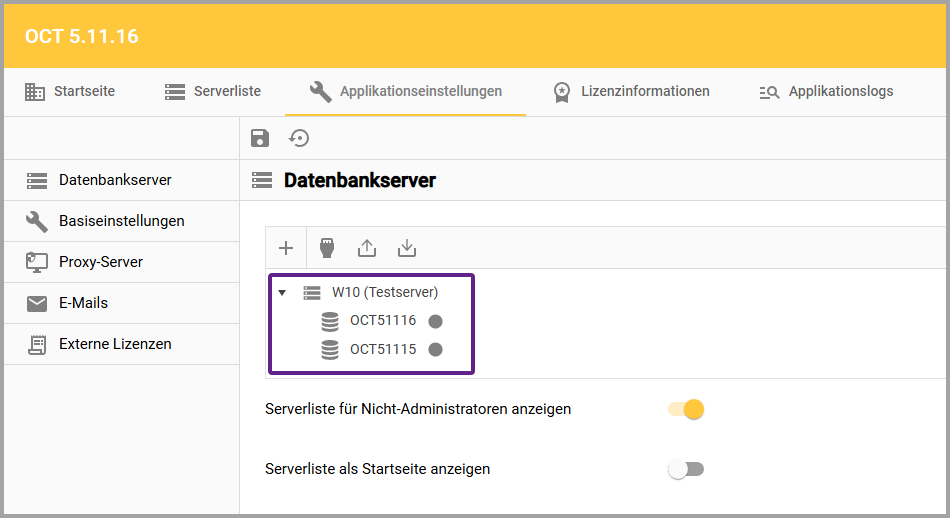
Im Konfigurator wird die zuvor nicht registrierte OCT-Datenbank
 (gelber Kreis) nun als registrierte OCT-Datenbank
(gelber Kreis) nun als registrierte OCT-Datenbank  (grüner Kreis) angezeigt.
(grüner Kreis) angezeigt.
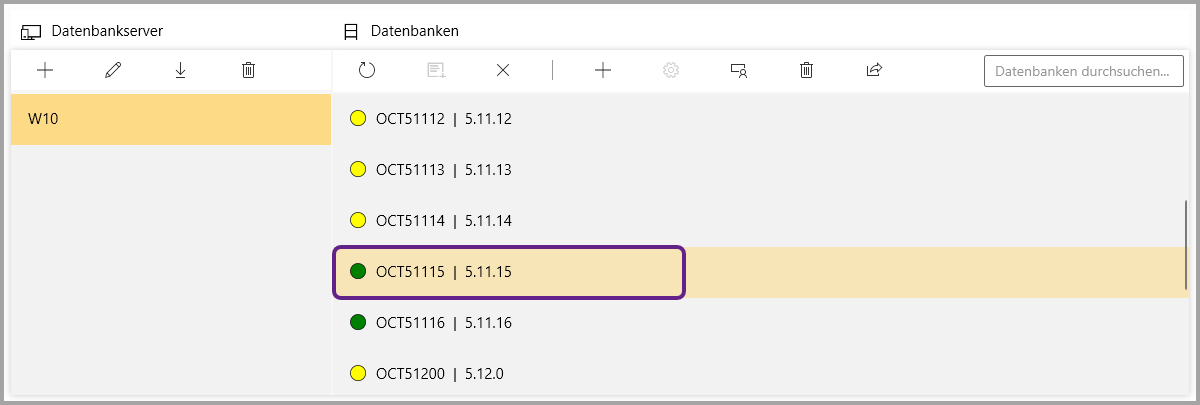
5.5.3. Neue Datenbank erstellen
Eine neue Datenbank kann technisch erstellt und anschließend über den Abruf eines Setup SQL-Skripts aus der Saxess Cloud oder über ein lokal abgelegtes SQL-Skript eingerichtet werden.
Es werden mindestens db_creator-Rechte benötigt, um eine OCT-Datenbank auf dem SQL Server neu zu erstellen.
Bei Auswahl des Icons
“Datenbank erstellen” öffnet sich ein Dialog, in welchem eine neue Datenbank erstellt werden kann.
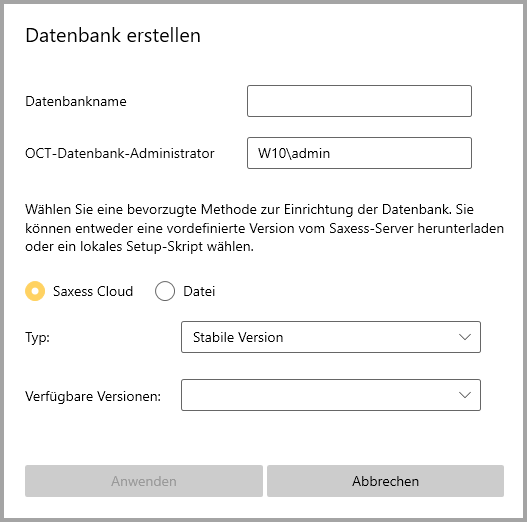
Datenbankname |
|
OCT-Datenbank-Administrator |
Dieser ist deaktiviert, wenn eine Datei für die Einrichtung der Datenbank ausgewählt wird, da das Hinzufügen eines OCT-Administrators abhängig von der Version ist und das entsprechende Skript aus der Saxess Cloud abgerufen wird. |
5.5.3.1. Saxess Cloud
Die neu erstellte Datenbank kann über den Abruf eines Setup SQL-Skripts aus der Saxess Cloud eingerichtet werden.
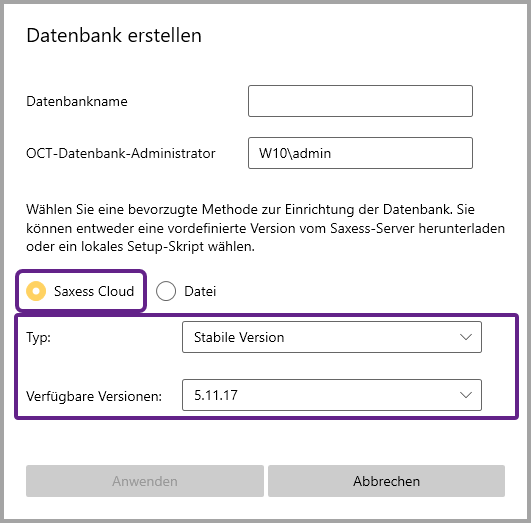
Typ |
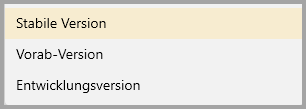
|
Verfügbare Versionen |
|
5.5.3.2. Datei
Die neu erstellte Datenbank kann über ein lokal abgelegtes SQL-Skript eingerichtet werden.
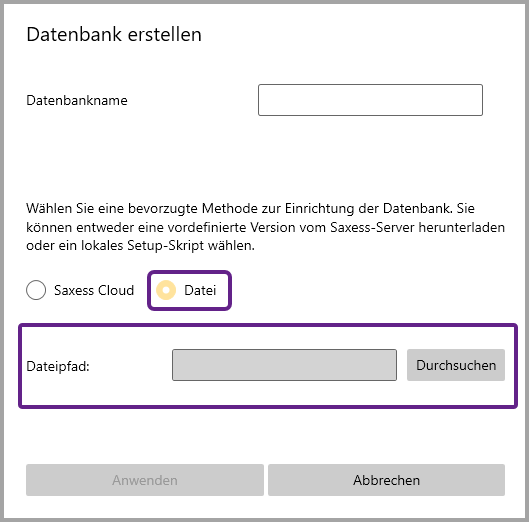
Dateipfad |
|
Button “Durchsuchen” |
|
5.5.4. Datenbankübersicht
Alle verfügbaren Datenbanken werden in einer alphabetisch geordneten Übersicht angezeigt.
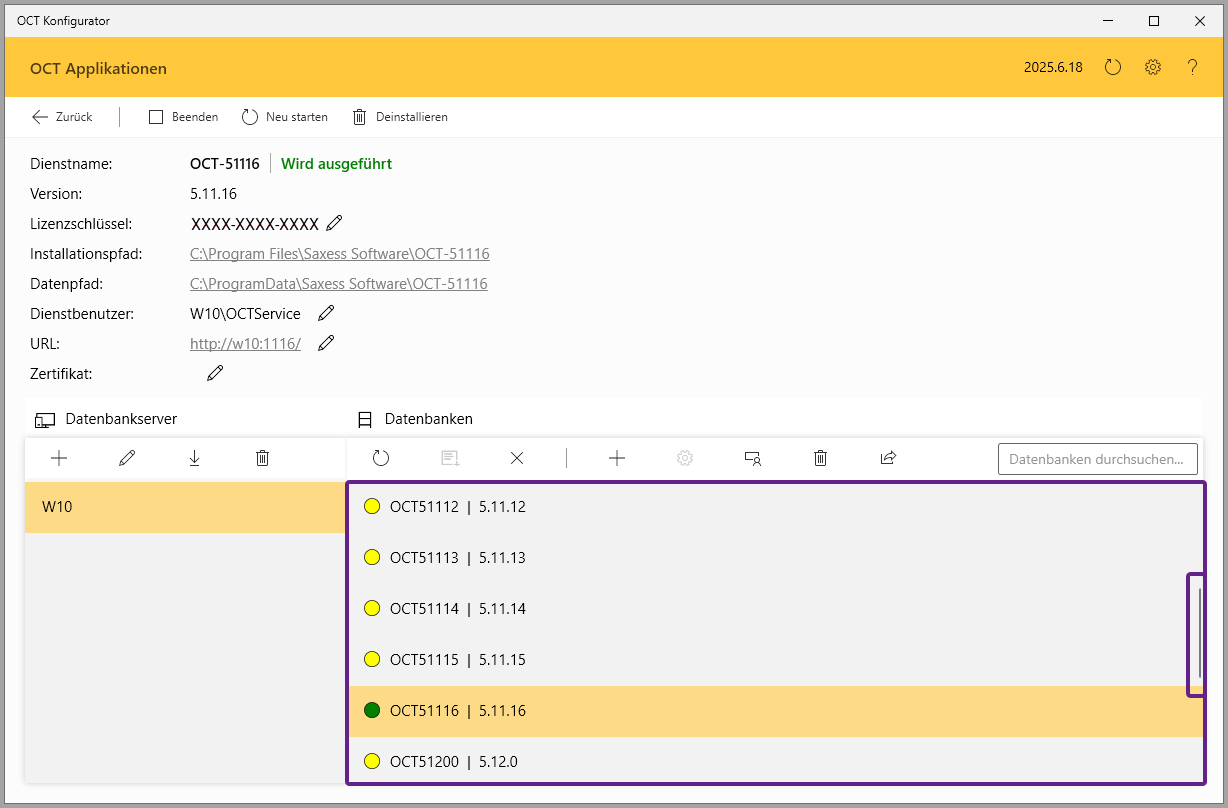
Der Kreis links vor dem Datenbanknamen zeigt an, ob es sich um eine in OCT registrierte oder nicht-registrierte Datenbank handelt. Es gibt auch noch andere Datenbanken.
 (grüner Kreis) = registrierte OCT-Datenbank
(grüner Kreis) = registrierte OCT-Datenbank (gelber Kreis) = nicht-registrierte OCT-Datenbank
(gelber Kreis) = nicht-registrierte OCT-Datenbank (oranger Kreis) = registrierte Datenbank, aber keine OCT-Datenbank
(oranger Kreis) = registrierte Datenbank, aber keine OCT-Datenbank (grauer Kreis) = nicht-registrierte Datenbank, keine OCT-Datenbank
(grauer Kreis) = nicht-registrierte Datenbank, keine OCT-Datenbank (unausgefüllter Kreis) = unbekannter Datenbankstatus
(unausgefüllter Kreis) = unbekannter Datenbankstatus
Bei einem Fehler beim Aufbau der Verbindung zur Datenbank wird rechts neben dem farbigen Kreis ein Warn-Icon
 angezeigt. Schwebt man mit der Maus über diesem Icon, wird als Tooltip die Fehlerursache angezeigt.
angezeigt. Schwebt man mit der Maus über diesem Icon, wird als Tooltip die Fehlerursache angezeigt.Rechts neben dem Kreis steht der Datenbankname, der beim Erstellen der Datenbank angegeben wurde.
Ganz links neben dem Datenbanknamen steht die Datenbankversion, welche beim Erstellen der Datenbank ausgewählt wurde.
Ein Rechtsklick auf eine Datenbank öffnet ein Kontextmenü mit den Features, welche auch in der Menüleiste verfügbar sind. Je nachdem, welche Art von Datenbank (registriert, nicht registriert, unbekannt, usw.) es ist, unterscheiden sich die aktivierten Optionen des Kontextmenüs und der Menüleiste.

Die Funktionen des Kontextmenüs werden hier beschrieben: 5. Übersicht - OCT-Applikation | 5.5.1.-Menüleiste
